

Escrito por Nathan E. Malpass, Última actualización: 17 de junio de 2022
La orientación de un video cambia la calidad de los archivos de video cuando también se acompaña de otras funciones de edición. Es posible rotar un archivo de video usando iMovie. Cómo rotar un video en iMovie depende de varios factores y dispositivos ahora que se trata de un conjunto de herramientas basado en Apple. Por extensión, significa que los archivos de video también deben ser compatibles con Apple.
Qué sucede cuando no tiene un formato de archivo de video compatible con iOS. Todavía puede cargar I en iMovie, pero si usa un Video Converter para convertirlo a una versión de archivo ilimitada. Alterar o cambiar la orientación de un archivo de video es sencillo cuando se usa iMovie. Solo necesita usar las funciones preestablecidas para que funcione.
iMovie es un software gratuito con un kit de herramientas de edición de video incorporado en la aplicación y se usa explícitamente en dispositivos iOS. Viene con varias opciones de edición, que incluyen recorte de video, ajustes de orientación, rotación de video y recorte de video.
Otras funciones admitidas en el kit de herramientas incluyen la función de importación y exportación y todas las funciones de subtitulado, gracias a las plantillas integradas para simplificar el proceso.
Después de ejecutar todas las funciones de edición, la rotación es la última operación de edición, y es por eso que debes saber cómo rotar un video en iMovie. Siga leyendo y obtenga varias opciones.
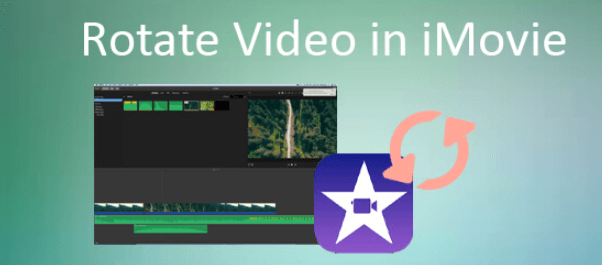
Parte #1: Cómo rotar un video en iMovie en iPhoneParte #2: Cómo rotar un video en iMovie en MacParte #3: Cómo rotar un video en iMovie usando FoneDog Video ConverterParte #4: Conclusión
El iPhone es nuestro dispositivo portátil. Es posible que también queramos ver nuestros videos en teléfonos inteligentes, pero los tamaños de pantalla a veces son una decepción. Ahí es cuando desearías saber cómo rotar un video en iMovie. Además, puede reproducir la película con la orientación adecuada.
Aún así, cuando carga en sitios de contenido multimedia y sitios de redes sociales como YouTube y Facebook, respectivamente, cambian el rumbo. ¿Qué sucede cuando tienes una toma vertical pero eliges grabar en orientación horizontal? El video se bloqueará en formato vertical. Este es un error que puede corregir rápidamente utilizando las herramientas disponibles. Ese es el punto en el que necesita un software de edición de video como iMovie para ayudarlo antes de cargarlo en línea. Esta es la mejor manera de manejarlo.
Este es un método bastante simple que usa su iPhone en la palma de sus manos. Siempre que tenga suficiente espacio de almacenamiento, puede guardar muchos archivos de video. Según el área disponible, puede eliminar el archivo original y guardar el nuevo o ambos. También puede optar por mantenerlos en un iCloud dispositivo de almacenamiento para un uso mejor y remoto.
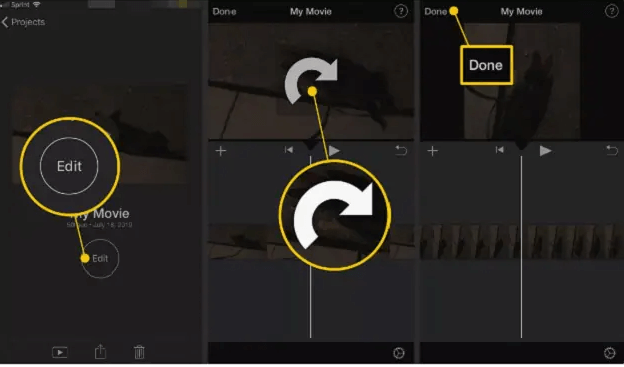
Mac es un sistema operativo desarrollado por Apple. Eso significa que también es compatible con iMovie sin problemas de compatibilidad. Con su video a un lado, por cualquier motivo, puede usar las funciones de iMovie para girarlo y tenerlo en la orientación correcta: vertical u horizontal. ¿Cómo puedes hacer esto?
Así es como rotar un video en iMovie usando el dispositivo Mac. Su ventaja es que puede usar la función de compartir para compartir los videos en las plataformas de redes sociales deseadas. Recuerde guardar en el archivo para evitar que se repita el proceso.
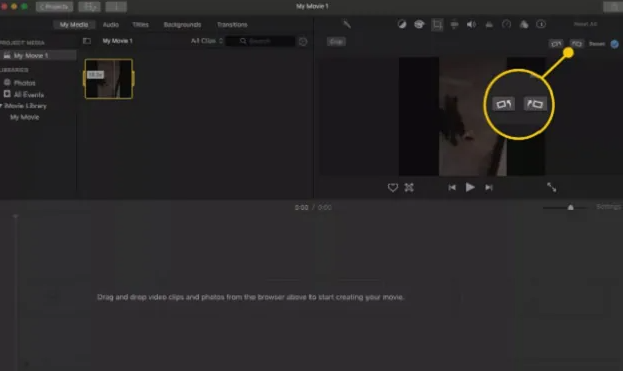
¿Qué sucede cuando el video que necesita rotar no tiene el formato de archivo adecuado para iMovie? Si ese es el caso, todavía tiene una opción, pero primero debe convertir el archivo a un formato de archivo compatible. Convertidor de video FoneDog no es solo un convertidor sino también una aplicación de edición que también puede ser una forma de rotar un video en iMovie. La rotación es parte de la función de edición admitida en la interfaz.
Descargar gratis Descargar gratis
Además, también puede acceder a varios otros formatos de archivo que incluyen archivos confidenciales basados en Apple. Los cientos de formatos de archivo de entrada y salida utilizados en el kit de herramientas y también la capacidad de administrar varias funciones de edición son una ventaja para esta aplicación. Estos son los pasos sobre cómo rotar un video en iMovie usando FoneDog Video Converter.
Esta es una aplicación imprescindible si está buscando un mejorador de calidad de video con varios archivos de diferentes sistemas operativos. Además, también puede ejecutar múltiples archivos de video en una sola aplicación.

La gente también LeerLos mejores convertidores de SD a HD para convertir SD a HD rápidamenteMétodos confiables para convertir 4K a 1080P para usted
iMovie es su aplicación preferida para archivos de video basados en Apple. Un convertidor de video como FoneDog video Converter es útil si no tiene uno. Aunque hay varios convertidores de video disponibles en el mercado, tanto en versión gratuita como de pago, tienes la oportunidad de explorar y obtener lo mejor siempre que, al final, resuelva la cuestión de cómo rotar un video en iMovie.
Comentario
Comentario
Video Converter
Convierta y edite videos y audios 4K/HD a cualquier formato
descarga gratuita descarga gratuitaHistorias de personas
/
InteresanteOPACO
/
SIMPLEDificil
Gracias. Aquí tienes tu elección:
Excellent
Comentarios: 4.5 / 5 (Basado en: 103 El número de comentarios)